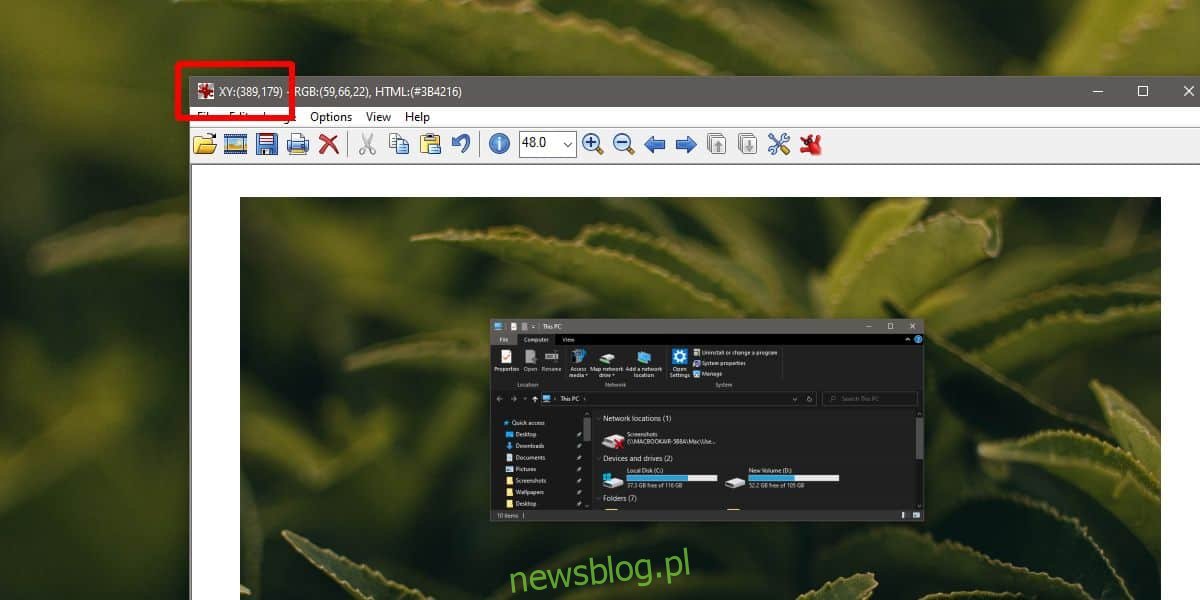Kadrowanie obrazu to czynność, której niełatwo zautomatyzować. Dzieje się tak, ponieważ nie ma algorytmu, który mógłby dokładnie przeanalizować i zrozumieć, co należy zachować na obrazie, a następnie zastosować kryteria do wielu obrazów. Do wykonania tej pracy potrzebne jest ludzkie oko, ale jeśli obiekt, który chcesz zachować na obrazie, znajduje się mniej więcej w tym samym miejscu na wielu obrazach, możesz zautomatyzować proces kadrowania. Oto, jak możesz grupowo przycinać obrazy.
Obrazy zbiorcze
Aby grupowo przyciąć obrazy, musisz zacząć od obrazów, które mają obiekt, który zamierzasz zatrzymać w tym samym miejscu. Jeśli myślisz, że jest mniej więcej w tym samym miejscu, to wystarczy. Użyjemy do tego IrfanView. Otwórz jeden z obrazów, które chcesz przyciąć w IrfanView, i kliknij w lewym górnym rogu, od którego chcesz rozpocząć przycinanie obrazu. Nie przeciągaj i nie twórz markizy do kadrowania. Zamiast tego spójrz na pasek tytułu, a zobaczysz XY, po którym następują dwie wartości. Zanotuj je.
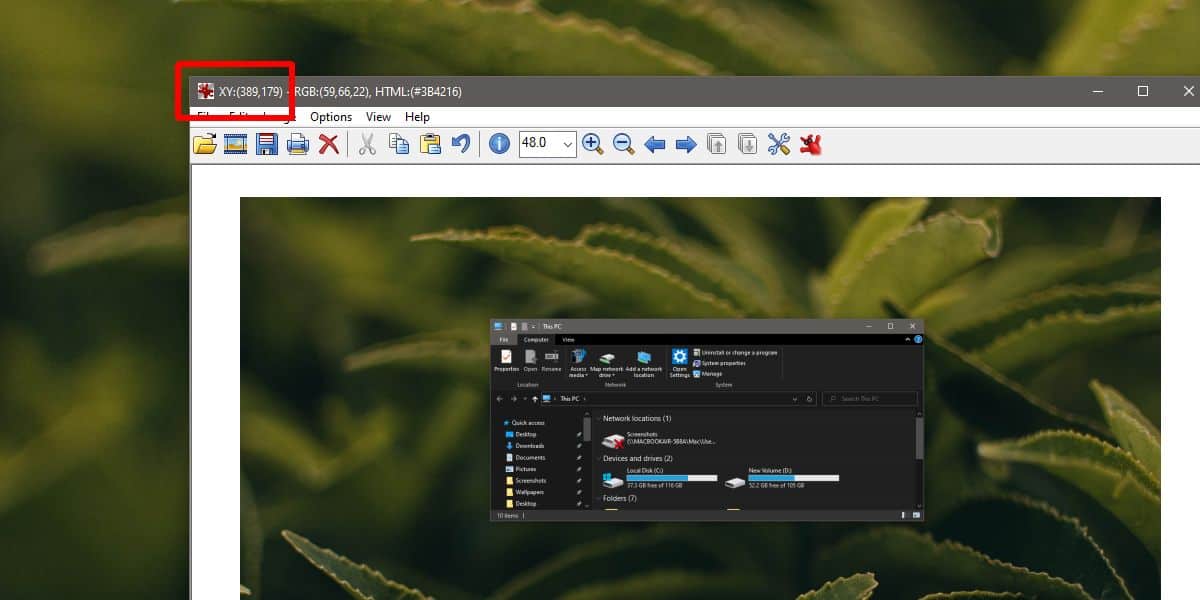
Otwórz IrfanView i przejdź do Plik> Konwersja / zmiana nazwy wsadowej. W wyświetlonym oknie wybierz obrazy, które chcesz przyciąć, i kliknij Dodaj. Następnie kliknij przycisk Zaawansowane w sekcji „Ustawienia konwersji zbiorczej”. Otworzy się nowe okno. Włącz opcję „Przytnij”. W polu X-pos wprowadź pierwszą wartość zanotowaną wcześniej z paska tytułu. W polu Y-pos wprowadź drugą wartość.
Następnie wprowadź wysokość i szerokość obrazu, który chcesz zachować. Wszystko na zewnątrz zostanie wycięte. Kliknij OK, a następnie kliknij „Rozpocznij wsad”. Domyślnie aplikacja zapisuje obrazy w folderze TEMP na dysku z systemem Windows, ale jeśli chcesz, możesz zmienić tę lokalizację w oknie Konwersja wsadowa. Obrazy są zapisywane jako kopie, więc na wypadek, gdyby kadr wyciął ważną część obrazu, nadal będziesz mieć oryginał.
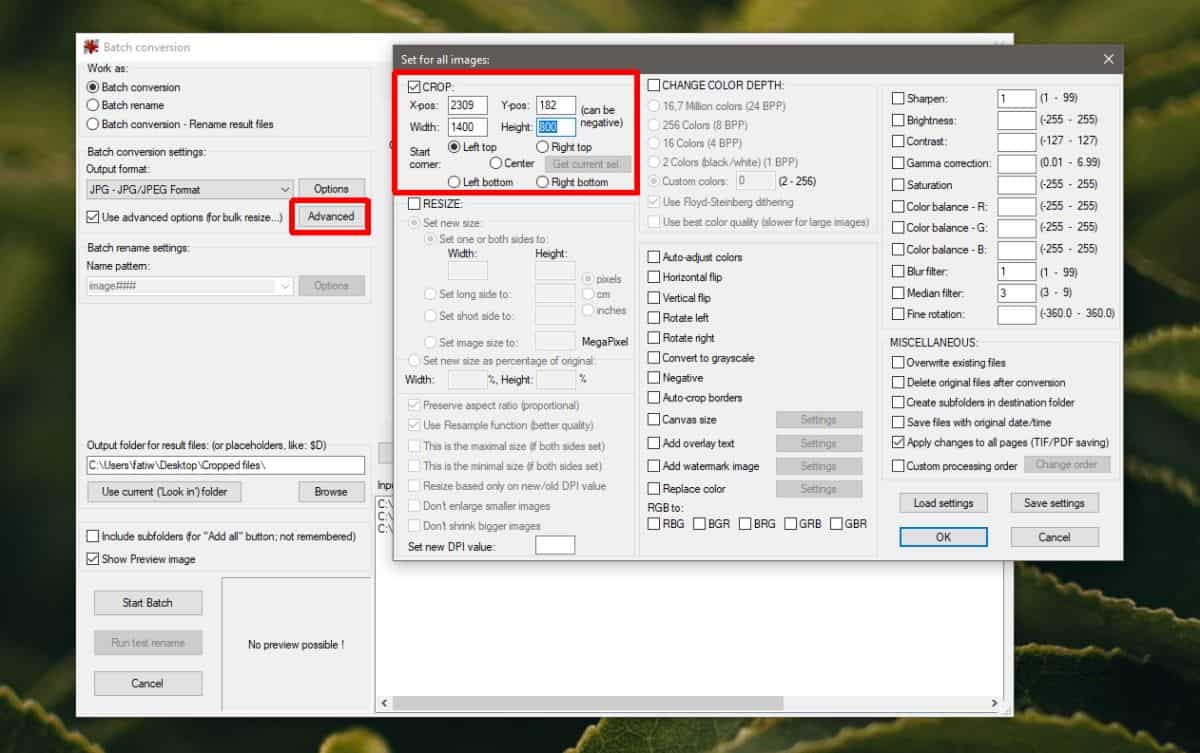
Jeśli dopiero uczysz się o tej funkcji w IrfanView, przekonasz się, że jest ona trudna w użyciu. Wiedząc, że możesz korzystać z tej funkcji, możesz zmienić sposób robienia zrzutów ekranu. Skonfiguruj je tak, aby były łatwiejsze do grupowego przycinania za pomocą IrfanView, tj. Spróbuj wyśrodkować obiekt na ekranie i umieść je wszystkie w mniej więcej tym samym miejscu na wszystkich zrzutach ekranu. Przyzwyczajenie się do tego może trochę potrwać, ale istnieją narzędzia, które mogą pomóc w rozmieszczeniu elementów na ekranie, aby uniknąć bólu.